Wie importiert man Daten von einem alten Android-Telefon auf ein neues iPhone oder iPad? Es ist ziemlich mühsam, Daten einzeln einzugeben, insbesondere zwischen zwei verschiedenen Betriebssystemen. Glücklicherweise gibt es mehrere zuverlässige Methoden, mit denen Sie Android-Daten mühelos auf das iPhone übertragen und Ihre Kontakte, Fotos, Videos, Nachrichten und andere Inhalte übertragen können. Los geht's!
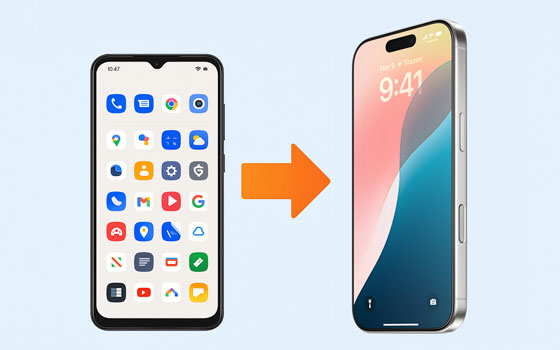
Für eine schnelle und umfassende Datenübertragung ist das Android-zu-iOS-Übertragungstool Samsung Data Transfer eine der einfachsten Optionen. Es migriert Ihre Kontakte und Dokumente gleichzeitig. Sie können Ihre Daten auch nach der Einrichtung auf Ihr iPhone übertragen , ohne dass die übertragenen Daten Ihre vorhandenen Daten auf dem iPhone überschreiben.
- Verschieben Sie Daten sofort von Android auf das iPhone.
- Kopieren Sie iPhone-Daten wie Fotos, Musik, Videos, Textnachrichten, Kontakte usw. auf Android .
- Ermöglicht Ihnen die Auswahl von Datentypen vor der Datenübertragung.
- Unterstützt die Datenmigration von iPhone zu iPhone und von Android zu Android .
- Weitgehend kompatibel mit iOS 5.0 oder höher und Android 6.0 oder höher.
- Funktioniert mit den meisten iOS- und Android-Geräten, wie iPhone 16/15/14/13/12/11/X/8/7, iPad Air, iPad mini, iPad Pro, Samsung, OnePlus, Tecno, Xiaomi, Motorola, OPPO, Vivo, Google, Honor usw.
Laden Sie die Übertragungssoftware von Android auf iOS herunter.
Schritt 1: Laden Sie die Datenübertragungssoftware herunter und installieren Sie sie auf Ihrem Computer. Starten Sie sie anschließend und verbinden Sie beide Mobilgeräte per USB-Kabel mit dem Computer.
Schritt 2: Klicken Sie auf Ihrem iPhone auf „ Vertrauen “ und aktivieren Sie den USB-Debugging-Modus auf Ihrem Android-Gerät. Anschließend wird die Verbindung hergestellt. Stellen Sie sicher, dass Ihr iPhone das Zielgerät ist, oder klicken Sie auf „ Flip “.

Schritt 3: Markieren Sie die zu übertragenden Datentypen und klicken Sie auf „ Kopieren starten “, um den Vorgang zu starten. Anschließend werden die Daten auf Ihr iPhone übertragen und Sie können direkt darauf zugreifen.

Die offizielle App „Move to iOS“ von Apple wurde speziell entwickelt, um Nutzern den Umstieg von Android auf das iPhone bei der Ersteinrichtung eines neuen iPhones zu erleichtern. Diese Methode wird dringend empfohlen, wenn Sie ein brandneues iPhone einrichten oder ein vorhandenes bereits auf die Werkseinstellungen zurückgesetzt haben.
Schritt 1: Richten Sie Ihr neues iPhone ein, bis Sie zum Bildschirm „ Apps und Daten übertragen “ gelangen. Wählen Sie dann „ Von Android “.

Schritt 2: Laden Sie die App „Move to iOS“ auf Ihr Android-Gerät herunter und öffnen Sie sie. Tippen Sie auf beiden Geräten auf „ Weiter “ und stimmen Sie den Nutzungsbedingungen zu.
Schritt 3: Auf Ihrem iPhone wird ein zehn- oder sechsstelliger Code angezeigt. Geben Sie diesen Code auf Ihrem Android-Gerät ein. Das iPhone erstellt dann ein temporäres WLAN-Netzwerk. Verbinden Sie Ihr Android-Gerät mit diesem Netzwerk.
Schritt 4: Wählen Sie den zu übertragenden Inhalt aus und tippen Sie auf „ Weiter “. Die Übertragung beginnt. Lassen Sie beide Geräte an die Stromversorgung angeschlossen und verwenden Sie sie nicht, bis die Übertragung abgeschlossen ist.
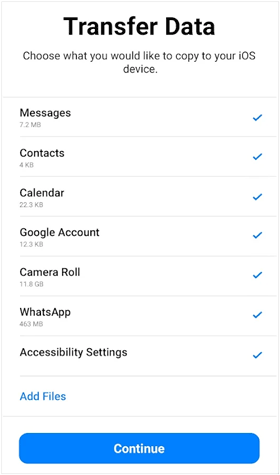
Ihr Google-Konto dient als praktische Brücke für die Übertragung wichtiger Daten wie Kontakte, Kalender und E-Mails von Ihrem Android-Gerät auf Ihr iPhone. Diese Methode basiert auf der Synchronisierung Ihrer Daten mit den Cloud-Diensten von Google.
Schritt 1: Stellen Sie auf Ihrem Android-Gerät sicher, dass Ihre Kontakte, Kalender und andere relevante Daten mit Ihrem Google-Konto synchronisiert sind. Sie können dies in der Regel in den Einstellungen Ihres Telefons > „ Konten “ > „ Google “ überprüfen.
![]()
Schritt 2: Gehen Sie auf Ihrem iPhone zu Einstellungen > „ Mail “ > „ Konten “ > „ Konto hinzufügen “. Wählen Sie dann „ Google “ und melden Sie sich mit denselben Google-Konto-Anmeldeinformationen an, die Sie auf Ihrem Android-Gerät verwendet haben.
Schritt 3: Aktivieren Sie die Dienste, die Sie synchronisieren möchten, z. B. „ Mail “, „ Kontakte “, „ Kalender “ und „ Notizen “. Ihre Daten werden dann mit Ihrem iPhone synchronisiert.

Google Drive ist eine hervorragende Cloud-Lösung zum Übertragen von Fotos, Videos, Dokumenten und anderen Dateien zwischen Android und iPhone. Wenn Sie Ihre Kontakte verschieben möchten, können Sie Ihre Android-Kontakte als VCF-Datei exportieren, auf Google Drive hochladen und anschließend herunterladen und auf Ihr iPhone importieren.
Schritt 1: Laden Sie auf Ihrem Android-Gerät die Fotos, Videos und Dokumente hoch, die Sie in Ihr Google Drive-Konto übertragen möchten. Öffnen Sie dazu die Google Drive-App, tippen Sie auf das „ + “-Symbol und wählen Sie „ Hochladen “.
Schritt 2: Laden Sie die Google Drive-App aus dem App Store auf Ihr iPhone herunter und installieren Sie sie. Melden Sie sich anschließend mit demselben Google-Konto an.
Schritt 3: Sie können dann auf Ihre hochgeladenen Dateien zugreifen und sie in den lokalen Speicher Ihres iPhones herunterladen oder sie direkt in der Google Drive-App anzeigen.

Obwohl iTunes (oder der Finder unter macOS Catalina und neueren Versionen) primär mit Apple-Geräten assoziiert wird, können bestimmte Medientypen, die Sie möglicherweise zuvor mit Ihrem Android-Gerät synchronisiert haben, indirekt übertragen werden. Diese Methode ist für die allgemeine Datenübertragung aufwändiger und weniger direkt.
Schritt 1: Verbinden Sie Ihr Android-Telefon per USB mit Ihrem PC und navigieren Sie zu den Dateien, die Sie verschieben möchten. Ziehen Sie die Android-Dateien anschließend per Drag & Drop auf Ihren Computer.
Schritt 2: Öffnen Sie iTunes, gehen Sie dann zu „ Datei “ > „ Datei zur Bibliothek hinzufügen “ und wählen Sie die Dateien aus, die Sie von Ihrem Android kopiert haben.
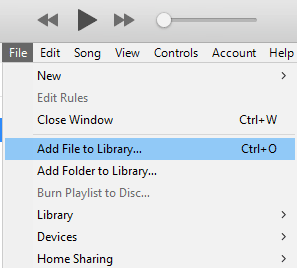
Schritt 3: Verbinden Sie Ihr iPhone mit Ihrem Computer. Tippen Sie in iTunes auf das iPhone-Symbol und navigieren Sie zu dem Datentyp, den Sie übertragen möchten. Klicken Sie anschließend auf „ Übernehmen “ oder „ Synchronisieren “. Sobald der Vorgang abgeschlossen ist, können Sie Ihr iPhone trennen.
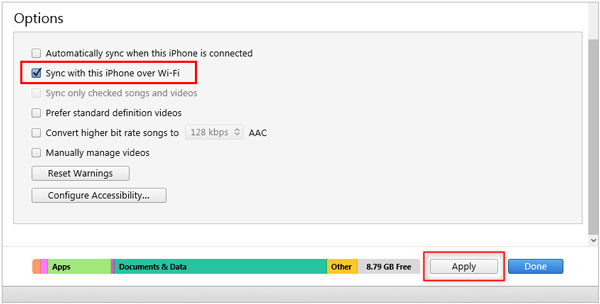
Dropbox ist ein weiterer vielseitiger Cloud-Speicherdienst, der ähnlich wie Google Drive den Datentransfer zwischen Android und iPhone erleichtert. Er eignet sich besonders für Fotos, Videos und Dokumente.
Schritt 1: Laden Sie die Dropbox-App auf Ihr Android-Gerät herunter und installieren Sie sie. Laden Sie die Dateien, die Sie übertragen möchten, in Ihr Dropbox-Konto hoch. Sie können auch Kamera-Uploads aktivieren, um Ihre Fotos und Videos automatisch zu sichern.
Schritt 2: Laden Sie die Dropbox -App aus dem App Store auf Ihr iPhone herunter und installieren Sie sie. Melden Sie sich anschließend mit Ihren Dropbox-Anmeldedaten an.
Schritt 3: Sie können jetzt auf Ihre Dateien von Dropbox zugreifen und sie auf Ihr iPhone herunterladen oder sie einfach in der App anzeigen.

F1: Wie kann ich alles von einem Android-Gerät auf ein iPhone übertragen?
Sie können verschiedene Datentypen von einem Android-Gerät auf ein iPhone übertragen. Es ist jedoch wichtig zu verstehen, was „alles“ bedeutet, da sich manche Dinge problemlos übertragen lassen, während andere Workarounds erfordern oder sich einfach nicht übertragen lassen (wie etwa kostenpflichtige Android-Apps, Systemeinstellungen, viele App-Daten und mehr).
F2: Welche App eignet sich am besten zum Übertragen von Daten von Android auf das iPhone?
Es hängt davon ab, welche Datentypen Sie übertragen möchten und welche Übertragungsmodi Sie bevorzugen. Wenn Sie beispielsweise Android-Daten auf ein iPhone übertragen möchten, ist Move to iOS nicht die beste App, da Sie dafür alle Inhalte auf Ihrem iPhone löschen müssen. In diesem Fall ist die Android-zu-iOS-Übertragung aus Teil 1 besser geeignet als Move to iOS.
F3: Kann ich per AirDrop oder Bluetooth von Android auf das iPhone zugreifen?
Nein, Sie können Dateien nicht direkt per AirDrop oder Bluetooth zwischen Android und iPhone übertragen, so wie Sie es zwischen zwei Apple-Geräten oder zwei Android-Geräten tun würden.
AirDrop ist eine proprietäre Technologie von Apple. Sie basiert auf einer Kombination aus Wi-Fi Direct und Bluetooth Low Energy (BLE), um ein geschlossenes Ökosystem für schnelle und sichere Dateiübertragungen zwischen Apple-Geräten (iPhones, iPads, Macs) zu schaffen. Android-Geräte verfügen schlicht nicht über die notwendigen Apple-spezifischen Hardware- und Softwareprotokolle für die Teilnahme an einer AirDrop-Sitzung.
Obwohl sowohl Android als auch iPhone über Bluetooth verfügen, schränkt Apple den Bluetooth-Dateiaustausch mit Geräten anderer Hersteller aus Sicherheitsgründen und zur Kontrolle des Ökosystems bewusst ein. Sie können zwar die Bluetooth-Funktion eines Android-Telefons mit einem iPhone koppeln, jedoch nicht, um Dateien wie Fotos oder Dokumente direkt zu versenden.
Nach dem Lesen des obigen Inhalts kennen Sie vermutlich die Methoden zur Datenübertragung von Android auf das iPhone und können Ihre bevorzugte Methode auswählen. Nach Abschluss der Einrichtung auf Ihrem iPhone können Sie Samsung Data Transfer verwenden, um Daten direkt zu übertragen, oder Ihr Google-Konto, Google Drive und Dropbox nutzen, um Ihre Dateien mit einem Netzwerk zu synchronisieren.
Verwandte Artikel
[Top 5 Möglichkeiten] So übertragen Sie Musik ganz einfach vom iPhone auf Android
iPhone ganz einfach ohne iTunes sichern: 6 Tools, die iTunes gut ersetzen
So erhalten Sie iPhone-Textnachrichten unter Windows 10 oder 11 mit 4 Methoden (Gelöst)
Beheben Sie mit 14 Lösungen, dass Android keine SMS vom iPhone empfängt
Urheberrecht © samsung-messages-backup.com Alle Rechte vorbehalten.